Windows/MacでYouTubeの音楽をCDに書き込む方法
YouTube Musicではオンラインでもオフラインでも何百万もの楽曲にアクセスできますが、音楽ファンの中にはYouTube Musicから楽曲をダウンロードしてCDに書き込みたい人もいるかもしれません。CDに書き込みたい理由は様々ですが、アルバムのコピーを作成して誰かと共有したり、お気に入りの曲でミックスを作成したり、アルバムのコピーをCDに作成して保管したりしたい場合などです。もしご不明な点がございましたら、 YouTubeの音楽をCDに書き込む方法 Windows と Mac の両方で必要な情報はすべてこの記事でわかります。
コンテンツガイド パート 1. YouTube Music の曲を CD に書き込むことはできますか?パート2. CDに書き込む前にYouTube MusicをMP3に変換するパート3. WindowsでYouTubeの音楽をCDに書き込むパート4. MacでYouTubeの音楽をCDに書き込むパート5. YouTubeからCDに音楽を焼く方法に関するよくある質問パート6。 概要
パート 1. YouTube Music の曲を CD に書き込むことはできますか?
YouTube Musicの曲をCDに書き込むことはできますか?残念ながら、YouTube Musicからダウンロードした曲にはデジタル著作権管理(DRM)保護により、YouTubeの公式プラットフォーム内または承認されたデバイス内でのみメディアコンテンツをストリーミングできます。YouTube Music Premiumにご登録いただいても、ダウンロードしたコンテンツをMP3音楽プレーヤー、USBドライブ、CD書き込みソフトウェアなど、承認されていないデバイスに簡単に転送して再生または編集することはできません。
さらに、YouTube Musicはプラットフォーム上で音楽をストリーミングする際にAACとOPUSオーディオフォーマットを使用しています。そのため、MP3、WMA、WAVなどの一般的なフォーマットしか認識しないCD書き込みソフトウェア、CD、DVD、Blu-rayディスクとは互換性がありません。そのため、YouTube Musicの曲を直接CDに書き込むのは困難です。
では、YouTubeの音楽をCDに焼くにはどうすればいいのでしょうか?ご安心ください。AMusicSoft YouTube Music Converterを使えば、YouTube Musicの曲をCD対応のMP3形式に変換できます。あとは、様々なCD書き込みソフトを使って簡単にCDを作成できます。以下の手順に従って、YouTube Musicをわずか数分でCDに焼いてください!
パート2. CDに書き込む前にYouTube MusicをMP3に変換する
YouTube から音楽を CD に書き込むにはどうすればいいでしょうか? まず、YouTube から音楽を MP3 としてコンピューターにダウンロードする必要があります。 AMusicSoft YouTube ミュージックコンバータ AMusicSoft YouTube Music Converterがお手伝いします。YouTube Musicからオーディオをダウンロードしてパソコンに変換するための多機能アプリケーションです。YouTube Music Premiumの会員かどうかに関わらず、AMusicSoftは音楽をダウンロードし、CDディスクで認識できるMP3、WAV、AAC、FLAC、M4A、M4B形式に変換できます。 YouTube Music アプリが一時停止し続けるより良い体験のために、他の音楽プレーヤーでダウンロードを再生することもできます。
AMusicSoft YouTube Music Converterは、YouTube MusicのDRM保護を解除しながら、オリジナルのID3タグとメタ情報を保持できるため、CDでダウンロードした曲を簡単に管理できます。さらに、ロスレス変換を5倍の高速バッチ処理で実行します。これで、YouTube MusicをMP3に変換し、変換した曲をCDに書き込むプロセスを開始できます。
ステップ 1: AMusicSoft YouTube Music ConverterをPCまたはMacにダウンロードしてインストールします。完了したら、アプリをコンピューターで実行します。
ステップ 2: 「YouTube Music ウェブプレーヤーを開く」をクリックし、YouTube Music アカウントでログインしてください。すると、YouTube Music ライブラリが自動的に読み込まれます。CD に書き込みたい曲またはプレイリストをクリックします。または、プレイリスト全体を「+」ボタンにドラッグ&ドロップすることもできます。

ステップ 3: 変換インターフェースでは、出力形式として MP3 または WAV を選択し、曲のビット レートとサンプル レートを好みに合わせて調整できます。

ステップ 4: 「変換」をクリックして変換を開始します。変換後、YouTube Musicの曲の希望のバージョンが保存先フォルダに保存されます。

パート3. WindowsでYouTubeの音楽をCDに書き込む
AMusicSoft YouTube Music Converterを使ってYouTube Musicの曲をCD対応のMP3またはWAVファイルに変換したら、次はそれらのファイルをCDに書き込みます。WindowsとmacOSの両方で利用できる、人気のCD書き込みソフトウェアがいくつかあります。
Windowsをお使いの場合は、Windows Media Player(WMP)の使用をご検討ください。WMPはMicrosoft Windowsオペレーティングシステムのコンポーネントであり、パソコンでオーディオとビデオを再生できるようにしています。メディアプレーヤーであることに加え、WMPはオーディオCDへの書き込み機能も備えています。ここでは、Windows Media Playerを例に、WindowsでYouTubeの音楽をCDに書き込む方法を説明します。
ステップ 1: この方法を開始する前に、CD レコーダー ドライブと空の CD を準備する必要があります。
ステップ 2: コンピュータでWindows Media Playerを起動します。空のCDをディスクドライブに挿入します。
ステップ 3: 「書き込み」タブに移動します。以前変換したYouTube Musicの曲が保存されている音楽フォルダを開き、右側の書き込みリストにドラッグアンドドロップします。

ステップ 4: 「書き込み」タブの下矢印を選択し、「オーディオ CD」を選択します。

ステップ 5: 「書き込み開始」をクリックします。全体の処理にはしばらく時間がかかる場合があります。書き込みが完了すると、YouTube Musicの曲がCDに保存されます。
パート4. MacでYouTubeの音楽をCDに書き込む
MacでYouTubeの音楽をCDに書き込むにはどうすればいいでしょうか?Macでは、VLCは優れたディスク書き込みツールとして機能します。ただし、最新のMacにはCDドライバが付属していないため、まず空のCDと外付けCD-RWまたはApple SuperDriveを用意する必要があります。その後、以下の手順に従って、MacでYouTubeの曲を簡単にCDに書き込んでください。
ステップ 1: 書き込みたい CD をディスク ドライブに挿入し、VLC メディア プレーヤーを起動します。
ステップ 2: [ファイル] タブのドロップダウン メニューから、[変換/ストリーム] オプションを選択します。
ステップ 3: 次の画面では、様々な設定を行います。まず、変換したYouTube Musicの曲をVLCにドラッグ&ドロップします。または、「メディアを開く」をクリックして曲ファイルを見つけることもできます。次に、「プロファイルの選択」セクションで、ドロップダウンメニューをクリックして変換後のファイルのバージョンを選択します。「Audio-OGG」、「Audio-MP3」、「Audio-FLAC」、「Audio-CD」のいずれかを選択できます。最後に、「参照」をクリックしてファイルの保存先を選択します。
ステップ 4: すべての設定が完了したら、「保存」をタップして変換プロセスを開始します。
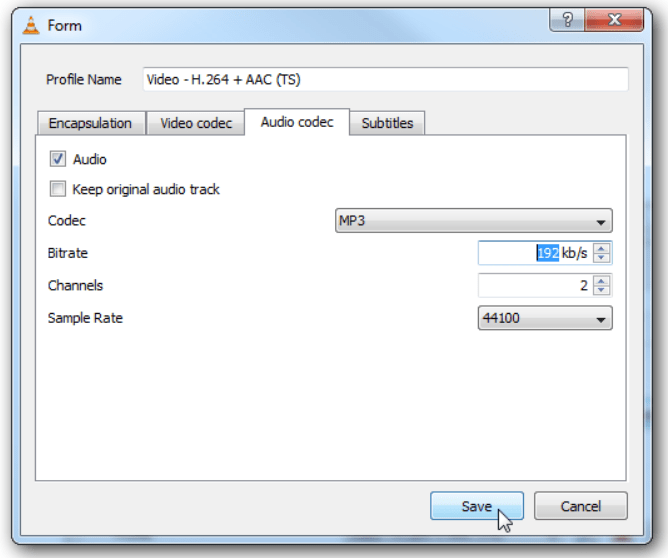
パート5. YouTubeからCDに音楽を焼く方法に関するよくある質問
WindowsとMacでYouTubeの音楽をCDに書き込む手順は簡単です。しかし、YouTube Musicの曲をCDに書き込む際に問題が発生する場合があります。以下に、役立つFAQを掲載します。
Q1. YouTube から音楽を CD に書き込むのは違法ですか?
目的によって異なります。個人的な使用のみであれば完全に合法です。ただし、著作権者の許可を得ずにYouTubeから音楽をCDに書き込んで商用利用しようとすると、警告が表示され、違法行為となる可能性があるので注意してください。
Q2. CDに書き込める曲数に制限はありますか?
ディスクに収録できる曲数は、いくつかの要因によって変わります。主なものは以下のとおりです。
- 曲の平均的な長さ: 曲が長くなるほど、多くのメモリを消費し、保存できる曲の数は大幅に少なくなります。
- 平均ビットレート:ミュージックライブラリ内の一部の曲は、高ビットレートでエンコードされている場合があります。これによりファイルサイズが大きくなり、オーディオCDの容量を多く占めることになります。
- オーディオ形式:MP3、AAC、WMAなどの非圧縮形式で音楽を書き込むと、オーディオCDに約80分の音楽を保存できます。FLACやALACなどのロスレス形式でエンコードされた曲は、非可逆形式でエンコードされた曲よりも多くのストレージ容量を必要とします。
パート6。 概要
CDに書き込む目的が何であれ、このガイドではWindowsとMacでYouTubeの音楽をCDに書き込む方法を解説しています。YouTube MusicをCDに書き込む上で最も重要なステップは、DRM解除とMP3変換です。これにより、YouTube Musicの曲がCDに対応できるようになります。YouTube MusicをCDに書き込む必要がある場合は、AMusicSoft YouTube Music Converterなどのツールをご利用ください。これらの手順を完了することで、音楽コレクションからCDを作成できます。
人々はまた読む
- YouTube から Windows Media Player に音楽を入れるにはどうすればいいですか?
- YouTube で音楽を効果的に宣伝するにはどうすればいいですか?
- YouTubeからUSBドライブに音楽をダウンロードする方法【更新】
- YouTube Musicをバックグラウンド再生する方法(3つの方法を更新)
- YouTube Music から Google スライドに音楽を追加するにはどうすればいいですか?
- YouTube MusicからCanvaに音楽を追加する方法(完全ガイド)
- Android/iOSで画面をオフにした状態でYouTube Musicを聴く方法
- iPhoneとAndroidでYouTubeショート動画に音楽を追加する方法
Robert Fabry は熱心なブロガーであり、テクノロジーに強い関心を持つ人物です。彼がヒントをいくつか共有することで、皆さんを魅了してくれるかもしれません。彼は音楽にも情熱を持っており、AMusicSoft で音楽に関する記事を執筆しています。